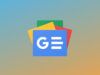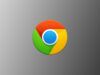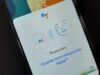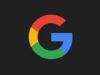Come disattivare le notifiche di Google
Sei stufo di ricevere notifiche a raffica da parte di Google e, più nello specifico, da una delle app prodotte dal colosso di Mountain View. Ti sei dunque fiondato su Internet alla ricerca di una soluzione a questo problema e sei finito qui, sul mio sito. Le cose stanno così, dico bene? Allora sappi che non potevi capitare in un posto migliore.
Nei prossimi paragrafi di questa guida, ti spiegherò proprio come disattivare le notifiche di Google, o meglio, delle applicazioni collegate al gigante dei motori di ricerca, agendo da Android, iOS/iPadOS e anche da computer. Insomma, non hai di che temere: indipendentemente dal dispositivo che utilizzi, ti guiderò passo-passo nella risoluzione del tuo problema tecnologico odierno.
Dai, mettiamo subito da parte le chiacchiere e iniziamo a darci da fare: mettiti dunque bello comodo, prenditi tutto il tempo di cui hai bisogno per concentrarti sulla lettura delle prossime righe e, cosa ancora più importante, cerca di attuare le “dritte” che sto per darti. A me non resta altro da fare, se non augurarti buona lettura e farti un grosso in bocca al lupo per tutto!
Indice
- Come disattivare le notifiche di Google su Android
- Come disattivare le notifiche di Google su iPhone
- Come disattivare le notifiche di Google su computer
Come disattivare le notifiche di Google su Android
Partiamo da Android e vediamo come disattivare le notifiche di Google sul sistema operativo del “robottino verde”. Trovi tutto spiegato qui sotto.
Come disattivare le notifiche di Google
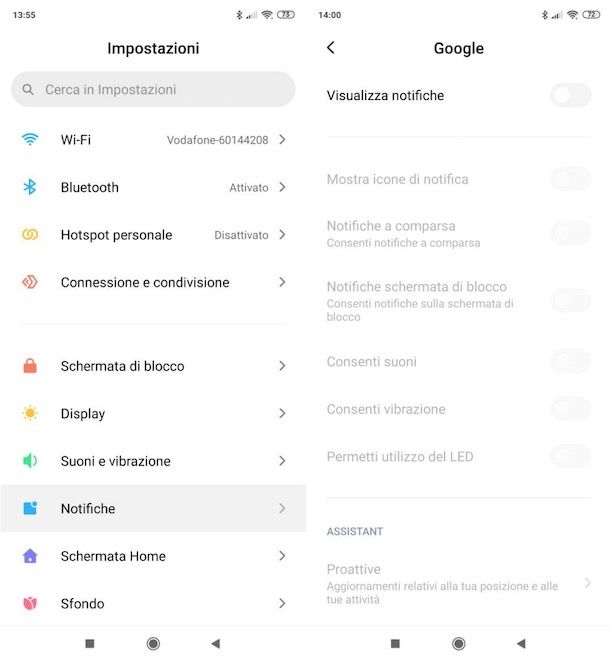
Se vuoi disattivare le notifiche dell’app di Google, recati nel meni delle Impostazioni di Android (pigiando sul simbolo dell’ingranaggio presente nella home screen o nel drawer delle applicazioni), fai tap sull’opzione Notifiche/Audio e notifiche e, nella schermata che si apre, seleziona la voce Applicazioni oppure le voci Notifiche > Notifiche app).
Dopodiché scorri l’elenco delle app installate sul dispositivo, fai tap sull’icona di Google e sposta su ON la levetta dell’interruttore situato accanto alla voce Blocca/Blocca tutto. Su altri device, invece, potresti dover spostare su OFF l’interruttore situato in corrispondenza della voce Visualizza notifiche. La procedura in questione, infatti, potrebbe leggermente differire in base alla versione di Android utilizzata.
Come disattivare le notifiche di Google News
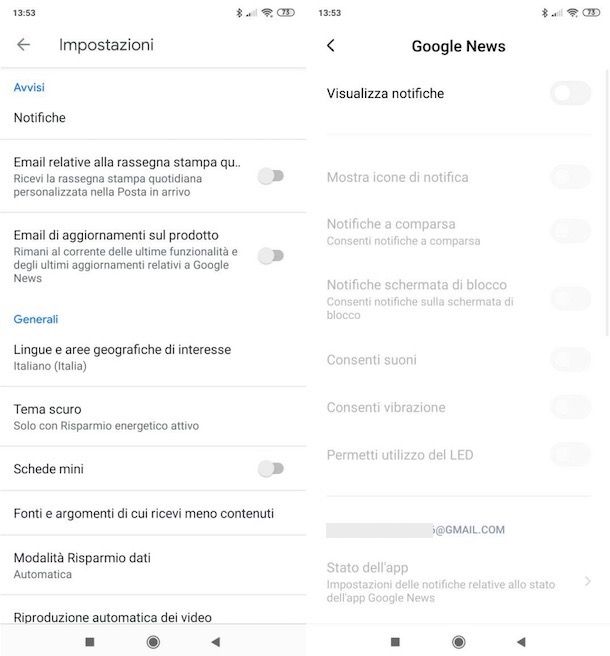
Hai installato l’app di Google News, ma vorresti disattivare le notifiche provenienti da quest’ultima? Nessun problema. Dopo aver aperto la app in questione, pigia sulla tua foto profilo (in alto a destra) e seleziona la voce Impostazioni dal menu apertosi. Nella schermata successiva, sposta su OFF gli interruttori posti in corrispondenza delle diciture Email relative alla rassegna stampa quotidiana ed Email di aggiornamenti sul prodotto, per non ricevere più email di notifica da Google News.
Per disattivare, invece, le notifiche push provenienti dall’app, recati nel menu Impostazioni, fai tap sulla voce Notifiche/Audio e notifiche e, nella schermata che si apre, seleziona la voce Applicazioni oppure le voci Notifiche > Notifiche app.
Dopodiché pigia sull’icona di Google News e sposta su ON l’interruttore situato accanto alla voce Blocca/Blocca tutto. Tieni conto che su altri dispositivi la procedura potrebbe variare, ad esempio potrebbe essere necessario spostare su OFF l’interruttore situato accanto alla voce Visualizza notifiche: questo dipende dalla versione di Android in uso sul device.
Per maggiori informazioni su come disattivare le notifiche di Google News, ti rimando alla lettura della guida che ho dedicato interamente all’argomento.
Come disattivare le notifiche di Google Chrome
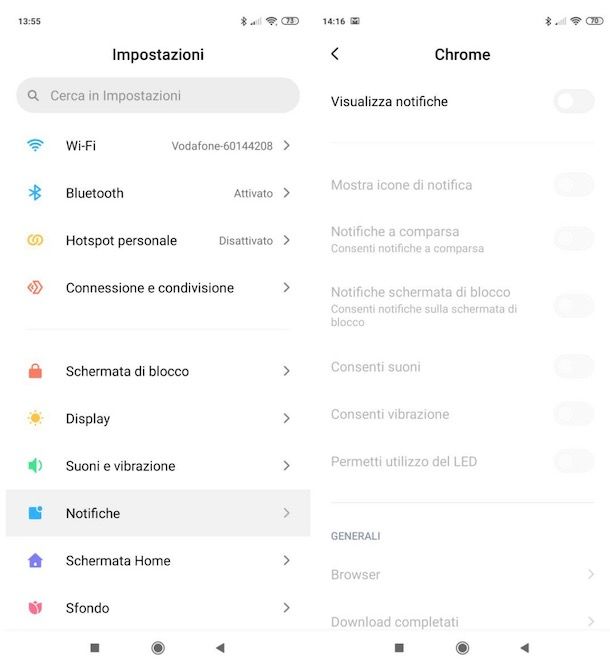
Sei giunto su questo tutorial con l’obiettivo di disattivare le notifiche di Google Chrome? Beh, la procedura da seguire su Android è praticamente la medesima che ti ho indicato per le app di “Big G” di cui ti ho parlato nelle righe precedenti.
Pertanto, recati nell’app Impostazioni, fai tap sulle voci Notifiche/Audio e notifiche, pigia sulla dicitura Applicazioni oppure recati nel menu Notifiche > Notifiche app e premi sull’icona di Google Chrome. Successivamente, sposta su ON l’interruttore situato accanto alla voce Blocca/Blocca tutto e il gioco è fatto.
Dal momento che la procedura può cambiare da un dispositivo all’altro, in base alla versione di Android in uso, se le indicazioni che ti ho appena dato non dovessero trovare utilità nel tuo caso, potresti riuscire a disattivare le notifiche spostando su OFF l’interruttore situato accanto alla voce Visualizza notifiche (dopo esserti recato nella schermata dedicata a Chrome, naturalmente).
Se hai bisogno di ulteriori delucidazioni sulla procedura in oggetto, ti rimando alla lettura della guida su come disattivare le notifiche di Google Chrome. Spero possa tornarti utile.
Come disattivare le notifiche di Google Play Services
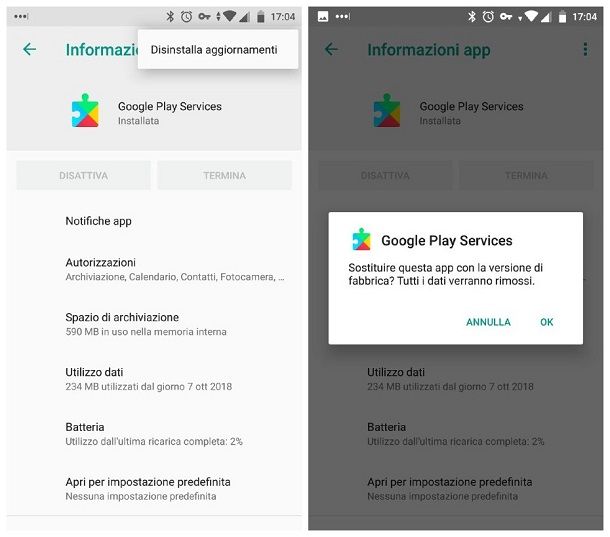
Le notifiche provenienti dai Google Play Services relative a problemi o aggiornamenti da installare ti causano fastidio e, dunque, vorresti disattivarle? In realtà non è possibile fare ciò: l’unica cosa che è possibile fare è disattivare o disinstallare l’app di Google Play Services (ti ho spiegato come fare in quest’altra guida), ma si tratta di una procedura altamente sconsigliata.
I Google Play Services, infatti, sono dei componenti di sistema e una loro rimozione e modifica poco accorta potrebbe compromettere il corretto funzionamento del sistema operativo Android. Poi non dirmi che non ti avevo avvertito!
Come disattivare le notifiche di Google su iPhone
Se hai un iPhone e vuoi disattivare le notifiche di Google, sappi che riuscirci è semplicissimo: basta recarsi nelle impostazioni di iOS e disattivare le notifiche direttamente da lì. Chiaramente, la medesima procedura è applicabile anche ad iPad (e, dunque, iPadOS).
Come disattivare le notifiche di Google
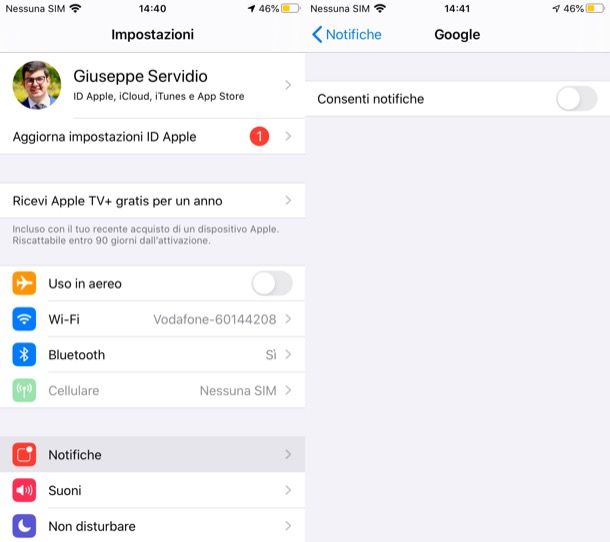
Per quanto concerne la disattivazione delle notifiche di Google, devi recarti nelle impostazioni dell’iPhone e provvedere a toglierle direttamente da lì.
Per procedere, apri dunque l’app Impostazioni di iOS, facendo tap sull’icona grigia con gli ingranaggi situata nella schermata Home, fai tap sulla voce Notifiche e scorri la schermata visualizzata, finché non vedi l’icona dell’app di Google. Pigia, dunque, su di essa e sposta su OFF l’interruttore situato in corrispondenza della voce Consenti notifiche, per ultimare la procedura.
Come disattivare le notifiche di Google News
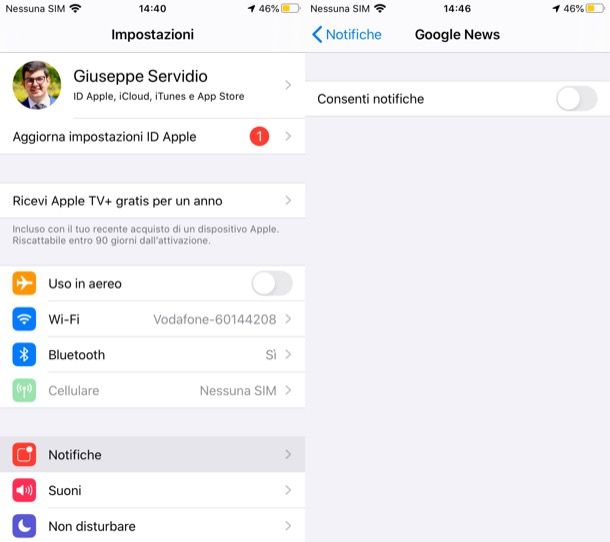
Se vuoi disattivare le notifiche di Google News su iPhone, devi effettuare una procedura analoga a quell’appena descritta per l’app di Google.
Recati, dunque, nel menu Impostazioni > Notifiche > Google News e sposta su OFF l’interruttore situato in corrispondenza della dicitura Consenti notifiche, così da disattivare tutte le notifiche provenienti dall’app.
Se vuoi approfondire ulteriormente la procedura per disattivare le notifiche di Google News, dai un’occhiata alla guida che ho dedicato all’argomento.
Come disattivare le notifiche di Google Chrome
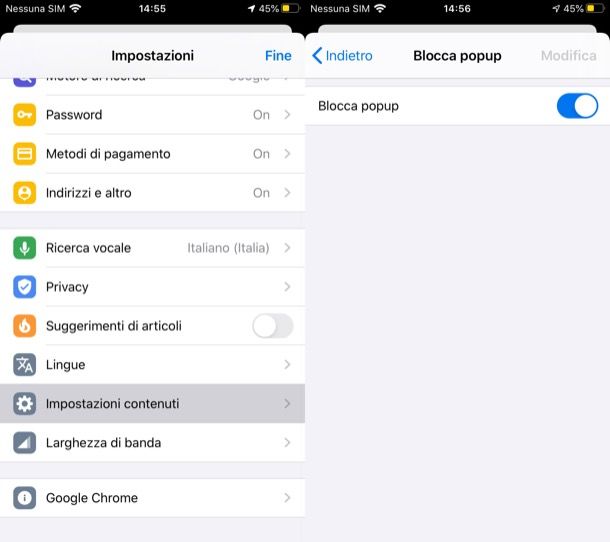
Per quanto concerne Google Chrome, invece, sappi che la versione per iOS/iPadOS dell’app non prevede l’invio di notifiche all’utente e, quindi, non vi è la necessità (e nemmeno la possibilità) di disattivarle. L’unica cosa che puoi fare è disattivare i popup.
Per riuscirci, avvia l’app di Chrome (se non l’hai già fatto), premi il bottone (…) situato in basso a destra, pigia sulle voci Impostazioni > Impostazioni contenuti > Blocca popup e, se necessario, sposta su ON l’interruttore situato accanto alla voce Blocca popup.
Per maggiori informazioni su come disattivare le notifiche di Google Chrome, consulta pure la guida che ho dedicato all’argomento perché potrebbe tornarti utile.
Come disattivare le notifiche di Google su computer
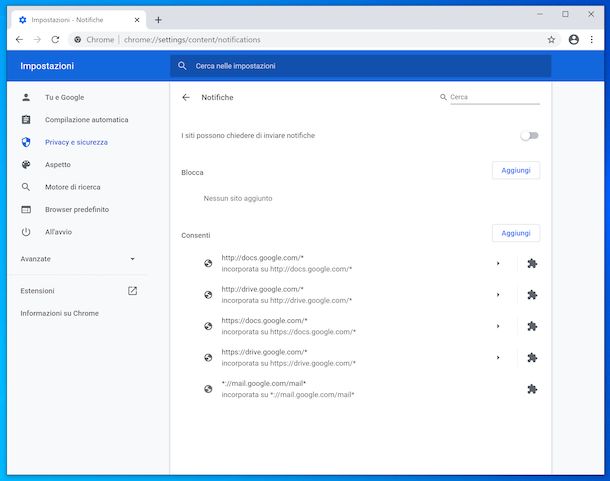
Adesso voglio spiegarti come disattivare notifiche di Google su computer e, più nello specifico, come fare ciò con Chrome, il browser sviluppato da Google.
Per procedere, la prima cosa che devi fare è avviare il programma sul tuo PC, fare clic pulsante con i tre puntini verticali situato in alto a destra e selezionare la voce Impostazioni nel menu apertosi. Successivamente, scegli la voce Privacy e sicurezza posta sulla sinistra e clicca sulla voce Impostazioni sito che si trova sulla destra.
Dopodiché fai clic sulla voce Notifiche nella nuova schermata che si è aperta e, per disattivare le notifiche relative a specifici siti Web (es. YouTube, Google News o qualsiasi altro sito Internet), clicca sul pulsante Aggiungi posto nella sezione Blocca. Digita dunque l’indirizzo del sito Internet di tuo interesse nel campo di testo apposito e conferma l’operazione, cliccando sul pulsante Aggiungi.
In alternativa, sposta su OFF direttamente l’interruttore situato accanto alla voce I siti possono chiedere di inviare notifiche: così facendo verranno disattivate le notifiche di tutti i siti Web. Hai visto com’è stato semplice?

Autore
Salvatore Aranzulla
Salvatore Aranzulla è il blogger e divulgatore informatico più letto in Italia. Noto per aver scoperto delle vulnerabilità nei siti di Google e Microsoft. Collabora con riviste di informatica e cura la rubrica tecnologica del quotidiano Il Messaggero. È il fondatore di Aranzulla.it, uno dei trenta siti più visitati d'Italia, nel quale risponde con semplicità a migliaia di dubbi di tipo informatico. Ha pubblicato per Mondadori e Mondadori Informatica.